

By Nathan E. Malpass, Dernière mise à jour: October 12, 2019
En règle générale, il est très facile de vider votre corbeille sur un ordinateur Mac. Le processus est rapide et efficace. Vous ouvrez simplement le dossier Corbeille, puis appuyez sur le bouton «Vide» situé dans la partie supérieure droite de la fenêtre.
Mais certaines situations appellent des mesures plus difficiles. En effet, la corbeille ne vous permet pas de supprimer des fichiers spécifiques de manière permanente. Il y a plusieurs raisons à cela. Dans ce guide, nous allons vous apprendre à forcer la corbeille vide (Mac) et vous aider à gérer les fichiers difficiles à supprimer. Commençons.
Mais d'abord, récupérez vos données perduesLorsque des fichiers spécifiques sont utilisés, comment forcer la corbeille vide (Mac)Mes fichiers sont verrouillés! Comment forcer Vider la corbeille (Mac)?Une autre méthode pour forcer la corbeille vide (Mac)Pour envelopper tout ça
Avant d’approfondir la question de savoir comment forcer la corbeille á se vider (Mac), nous allons entrer dans les détails de la façon de récupérer vos données au cas où vous auriez fait par erreur «vider la corbeille». Pour cela, vous devez utiliser FoneDog Data Recovery.
Cet outil est un assistant professionnel vous permettant de restaurer divers types de données telles que des images, des vidéos, des courriels, de la musique, des documents, etc. Cela fonctionne à la fois sur les ordinateurs Mac et les PC Windows. Voici les étapes à suivre pour l'utiliser:
Étape 01 - Téléchargez, installez et lancez FoneDog Data Recovery sur votre ordinateur.
Étape 02 - Choisissez l’appareil sur lequel vous souhaitez récupérer les fichiers supprimés.
Étape 03 - Cliquez sur «Numériser» et attendez que le processus soit terminé.
Étape 04 - Prévisualisez les données et sélectionnez les fichiers que vous souhaitez restaurer.
Étape 05 - Cliquez sur Récupérer.
Parfois, le dossier Corbeille de votre Mac ne peut pas se vider car certains des fichiers qu'il contient sont encore utilisés. Cela peut être dû à une autre application ou à un processus système en arrière-plan. C’est ce qui se produit lorsque Mac dit que l’élément est réellement «en cours d’utilisation». Vous devez donc fermer le fichier en question pour le supprimer définitivement. Si vous savez où le fichier est utilisé, vous pouvez le fermer instantanément.
Cependant, il est parfois impossible d'identifier exactement l'application ou le système d'arrière-plan utilisant le fichier. Habituellement, si tel est le cas, c'est un processus d'arrière-plan qui l'utilise. Pour vous en assurer, redémarrez l'ordinateur Mac. Ensuite, essayez de supprimer le fichier en question une fois de plus. À ce stade, vous pourrez peut-être supprimer le fichier et forcer la corbeille à se vider (Mac). Cela se produira si le fichier est, en réalité, utilisé par un processus d'arrière-plan.
Il arrive que le fichier que vous voulez forcer à supprimer soit utilisé par un élément de connexion ou un fichier de démarrage. Ainsi, pour le supprimer définitivement, vous devez ouvrir l'ordinateur Mac en mode sans échec. Ce mode empêchera un logiciel ou une application particulière de démarrer automatiquement.
Voici comment démarrer l'ordinateur Mac en mode sans échec pour pouvoir vider la corbeille:
Étape 01 - Arrêtez l'ordinateur Mac.
Étape 02 - Allumez l'ordinateur Mac, puis maintenez immédiatement la touche Maj enfoncée.
Étape 03 - Une fois en mode sans échec, essayez de vider la corbeille. Pour ce faire, ouvrez la Corbeille et appuyez sur le bouton «Vide».
Cette option vous permettra de supprimer définitivement des fichiers s’il est utilisé par une application de démarrage. Si vous ne pouvez pas vider la corbeille à l’aide de cette méthode, vous devez essayer une alternative - Terminal. Voici les étapes à suivre pour l'utiliser:
Étape 01 - Lancer la corbeille.
Step 02 - Appuyez sur COMMAND + Space afin de lancer Spotlight.
Étape 03 - Tapez le mot “terminal”Puis appuyez sur la touche Retour.
Étape 04 - Tapez le mot “If”Puis appuyez sur la touche Espace. Maintenant, cette commande est utilisée pour afficher tous les fichiers ouverts. Il affichera également les processus utilisant les fichiers ouverts.
Étape 05 - Retournez à la corbeille. Faites glisser le fichier que vous souhaitez supprimer de la corbeille vers le terminal.
Étape 06 - Appuyez sur la touche pour “Aller- retour”Afin d'exécuter le processus pour la commande. Maintenant, une liste des différentes applications utilisant le fichier apparaîtra.
Étape 07 - Fermez toutes ces applications. 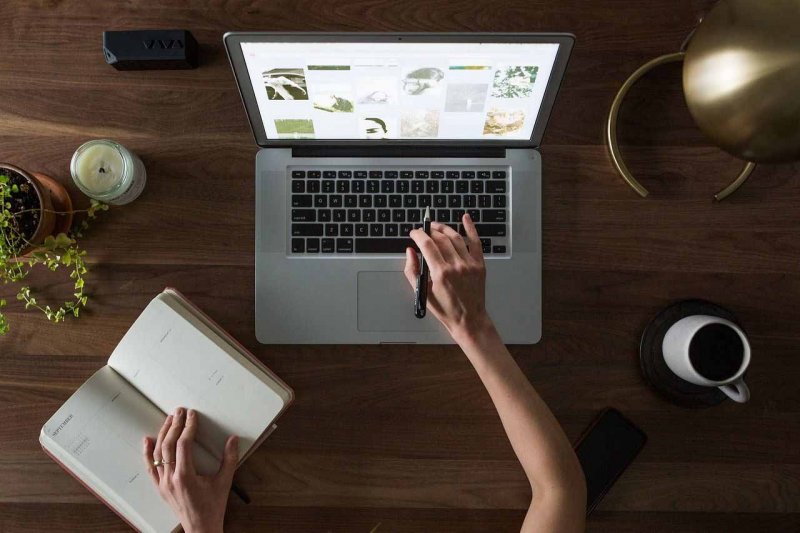
Il peut arriver que le fichier soit effectivement verrouillé. Vous pouvez résoudre ce problème en visitant la corbeille, puis en déverrouillant les fichiers en question. Voici les étapes à suivre pour le faire:
Étape 01 - Lancer la corbeille.
Étape 02 - Cliquez avec le bouton droit de la souris sur le fichier que vous souhaitez supprimer.
Étape 03 - Appuyez sur «Obtenir des informations».
Étape 04 - Décochez la case «Verrouillé».
Le fichier va maintenant être déverrouillé et vous avez la possibilité de le supprimer. Vous pouvez le faire simplement en appuyant sur le bouton situé dans le coin supérieur droit intitulé «Vide». Vous pouvez également cliquer avec le bouton droit de la souris sur le fichier problématique, puis appuyer sur «Supprimer immédiatement».
Plusieurs méthodes peuvent être implémentées pour forcer la corbeille vide (Mac). Lorsqu'un fichier est réellement verrouillé et que vous avez épuisé tous les moyens pour le déverrouiller mais que vous n'y êtes pas parvenu, vous pouvez simplement le supprimer en appuyant sur la touche Option (en maintenant cette pression) tout en supprimant le fichier. Par exemple, vous pouvez appuyer sur le bouton “Vide” et maintenir la touche Option enfoncée simultanément.
Une autre option serait d'utiliser une commande dans Terminal afin de forcer la corbeille vide sur votre ordinateur Mac. Cela évite beaucoup de problèmes liés à la vidange de la corbeille: fichiers en cours d'utilisation, fichiers verrouillés, autres erreurs.
Voici les étapes à suivre pour le faire:
Étape 01 - Lancer Spotlight.
Étape 02 - Tapez “terminal"Puis ouvrez-le en appuyant sur"Aller- retour. »
Étape 03 - Tapez “Sudo rm -R”Puis appuyez sur la touche Espace.
Étape 04 - Visitez la corbeille. Faites glisser les fichiers que vous souhaitez supprimer de la corbeille vers la fenêtre de votre terminal.
Étape 05 - Appuyez sur la touche “Aller- retour"Clé.
Étape 06 - Entrez le mot de passe administrateur du Mac pour autoriser la commande en question.
Étape 07 - Cliquez “Aller- retour”Afin de le confirmer puis d’exécuter le processus pour la commande.
Nous vous avons indiqué comment forcer la corbeille à se vider (Mac) et contourner des fichiers qui ne peuvent pas être supprimés définitivement. En outre, nous avons suggéré à FoneDog Data Recovery de vous aider à restaurer des fichiers supprimés par erreur, en particulier si vous avez vidé votre Corbeille.
Quelle est votre opinion sur notre article ? Comment forcer vider la corbeille sur votre ordinateur Mac? Faites-nous savoir en envoyant vos commentaires ci-dessous.
Laisser un commentaire
Commentaire
Data Recovery
FoneDog Data Recovery recovers the deleted photos, videos, audios, emails, and more from your Windows, Mac, hard drive, memory card, flash drive, etc.
Essai Gratuit Essai GratuitArticles Populaires
/
INTÉRESSANTTERNE
/
SIMPLEDIFFICILE
Je vous remercie! Voici vos choix:
Excellent
Évaluation: 4.7 / 5 (basé sur 75 notes)